如何安装组态王嵌入版
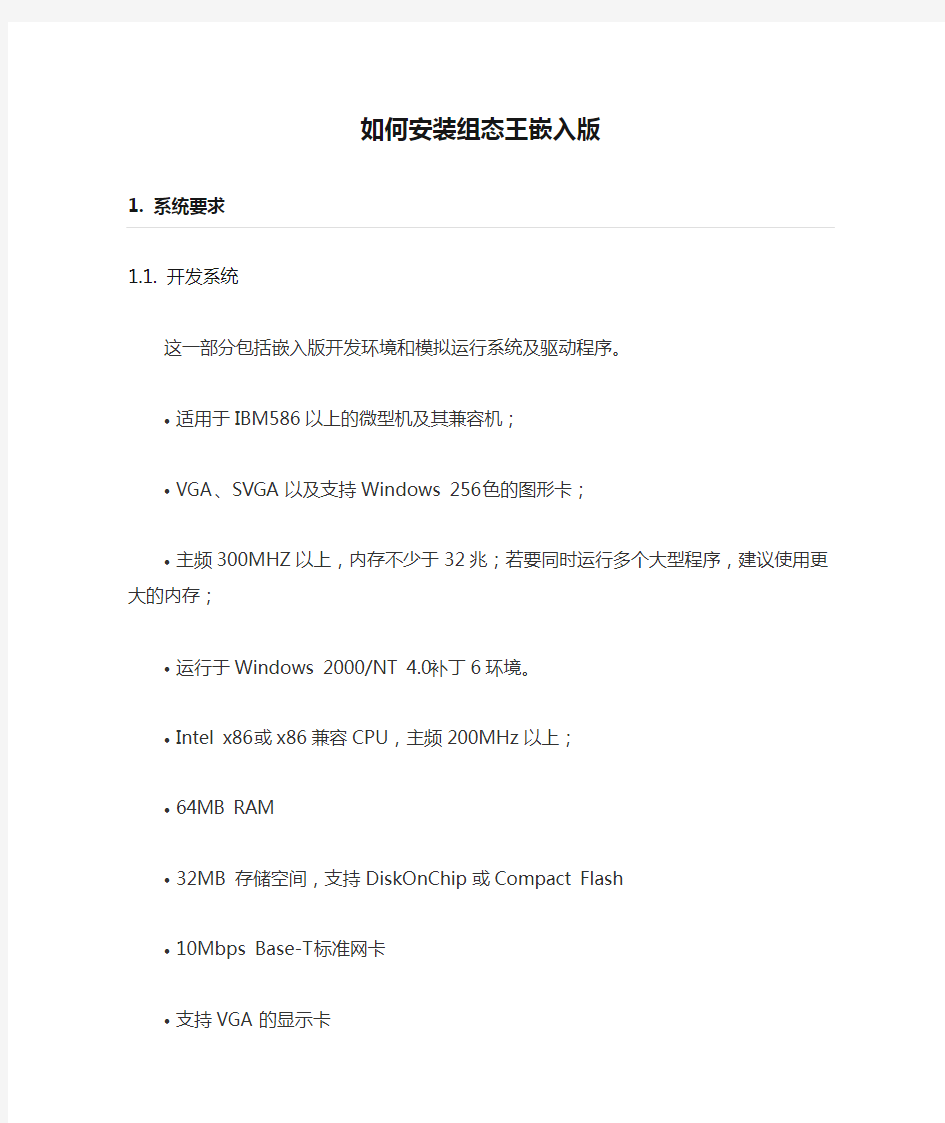

如何安装组态王嵌入版
1. 系统要求
1.1. 开发系统
这一部分包括嵌入版开发环境和模拟运行系统及驱动程序。
?适用于IBM586以上的微型机及其兼容机;
?VGA、SVGA以及支持Windows 256色的图形卡;
?主频300MHZ以上,内存不少于32兆;若要同时运行多个大型程序,建议使用更大的内存;
?运行于Windows 2000/NT 4.0补丁6环境。
?Intel x86或x86兼容CPU,主频200MHz以上;
?64MB RAM
?32MB 存储空间,支持DiskOnChip或Compact Flash
?10Mbps Base-T标准网卡
?支持VGA的显示卡
?中文版Windows https://www.360docs.net/doc/0e15505300.html,(CE4.0)
?支持标准MFC的SDK
?支持DCOM,支持ATL
?支持注册表存储
1.2. 运行系统
1.3. WINCE要求
组态王嵌入版DEMO盘中包括开发系统(64点)和仿真运行环境的安装盘。在PC平台安装之后,可以使用开发系统和仿真运行环境以及一个DEMO工程。开发系统的加密采用加密狗,加密狗和通用版不通用。
提供给客户的正式版中除了以上光盘,还有一个运行系统的光盘。此盘中包括运行在WINCE下的运行系统的所有文件,以及一个DEMO工程。运行系统的加密采用LICENSE方式,即用户在第一次启动组态王时,将弹出窗口,提示一个系统标识号,并要求输入对应的序列号。用户将系统标识号传给亚控公司,亚控公司返回一个序列号,输入即可。(试用版不需要输入序列号)
将光盘放入PC的光驱,自动弹出安装向导或运行光盘上的\setup.exe,根据向导提示进行安装。详细的安装过程和加密锁驱动的安装请参考手册。
安装之前,请确认您的嵌入式系统已经安装了WINCE操作系统,并且满足以上的系统要求。
第一步:将拷贝有运行系统的PC机和嵌入式系统连接在同一个局域网的同一个网段中。
第二步:上电启动预先安装在系统上的WinCE系统。
第三步:设置WinCE上的网络和拨号连接,给这个设备分配一个IP地址。
第四步:共享PC机上的运行系统目录;在嵌入式机器的WinCE中,在资源浏览器的地址栏中输入PC机的UNC地址,如PC机机器名为aaa,则输入\\aaa。这样就应该能看到PC机中所有的共享目录。(注:不能用中文名,否则显示乱码)。
第五步:在嵌入式系统的存储器上,比如DiskOnChip或Hard Disk,建立一个kingview的目录,将PC机上共享的运行系统的所有文件及目录拷贝到此目录下。
第六步:执行目录下的SelfReg.exe,将运行系统所需要的所有文件拷贝到
\\Program files\\kingview目录下,向注册表中写入运行系统需要的注册表内容,包括组件的注册内容,驱动程序的注册表内容,以及运行系统在存储设备上的路径。
第七步:执行目录下的Flush.exe,存储注册表内容。
第八步:在目录\\Program files\\kingview下,双击touchvew.exe,启动运行系统。
如果需要自启动,把SelfST.exe定制到WINCE中,使得系统在启动时,调用此程序。此程序从注册表中找到运行系统在存储设备上的路径,拷贝文件到
\\Program files\\kingview,并启动touchvew.exe。
重新启动嵌入式系统,系统自动启动组态王嵌入版的运行系统。
第一步:在\program files\kingview目录下,双击KV_FTP_Server.exe文件。
第二步:在PC机一侧,执行开发系统的”工程管理器”窗口中的菜单命令:/工具/远程调试,随之弹出一个的对话框。在其中的”设置”页框的远程站点中输入分
配给UNO机器的IP地址,然后点击连接按钮,在状态中显示连接成功。
第三步:远程调试属性页切换到”发送” 页框,在“远程控制”中,点击停止,嵌入式上的运行系统将退出。
第四步:仍然在“发送”页框中。在工程路径中,在”本地”编辑框中输入需要下载
的工程所在的路径,或者点击其右侧的”…”按钮来选择。然后点击”发送全部工程”来发送指定目录下的所有文件(不含子目录),或者“发送指定文件”发送个别文件。
(注:所有以这种方式下载的文件都发送到嵌入式机器上的/progran files
/Kingview/project目录下。)
第五步:仍然在“发送”页框中。在“远程控制”中,点击运行,可以重新启动嵌入
式上的运行系统。重新启动后,运行系统将运行新的工程。
第六步:工程保存到嵌入式系统。点击KV_FTP_Server的菜单/Project/Save Project。工程将保存到存储器上,例如如果运行系统所在路径为\Hard
Disk\KingView,则工程将保存到\Hard Disk\KingView\Project下。
WINCE系统中,系统目录(WINDOWS)下的内容都是通过系统定制实现的。直接在STARTUP中拷贝一个执行文件或快捷方式,都不能实现程序的自启动。
实现程序自启动,首先需要将此执行文件定制到NK.BIN中,并在系统启动后,将此程序拷贝到WINDOWS目录下,然后修改注册表,设置系统在BOOT时,启动该程序。具体步骤如下。
假设你已经定制了一个能够正常启动的WINCE。
第一步,将可执行程序定制到NK.BIN中。需要添加一个特性(FEATURE)并把它添加到PB中。这个特性执行一个文件拷贝任务(SeltST.exe,此文件可
以在亚控公司提供的WINCE运行系统中找到)。具体的设置请参考PB的帮助中,Getting Started / Platform Builder Tutorials / Tutorials : Creating a Feature and Add it to Platform Builder。这部分的文档叙述得非常清晰。
第二步,将这个特性添加到你WINCE工程中,重新编译。
第三步,在编译目标路径下的common.reg文件中,找到启动配置
[HKEY_LOCAL_MACHINE\init]
; @CESYSGEN IF CE_MODULES_SHELL
"Launch10"="shell.exe"
; @CESYSGEN ENDIF
IF IMGTINY !
; @CESYSGEN IF CE_MODULES_DEVICE
"Launch20"="device.exe"
; @CESYSGEN ENDIF
; @CESYSGEN IF CE_MODULES_GWES
IF NOGUI !
"Launch30"="gwes.exe"
"Depend30"=hex:14,00
ENDIF
。。。
增加一个启动配置,格式为
"launch nn"="SelfST.exe"
"depend nn"=hex:xx,yy...
其中,"launch nn"指定SelfST.exe程序的启动次序,nn范围00-99。"depend nn"指定此应用程序启动所依赖的其它程序。例如,
"Launch70"="SelfSt.exe"
"Depend70"=hex:14,00, 1E,00
说明SelfST.exe的启动序号为70,并且依赖device.exe(设备管理)和gwes.exe (图象,窗口,事件子系统)。这里,请注意启动的序号和已有的不能重合,例如如果已经有Launch60,你的启动程序就应该设置成Launch70
如何安装组态王嵌入版
如何安装组态王嵌入版 1. 系统要求 1.1. 开发系统 这一部分包括嵌入版开发环境和模拟运行系统及驱动程序。 ?适用于IBM586以上的微型机及其兼容机; ?VGA、SVGA以及支持Windows 256色的图形卡; ?主频300MHZ以上,内存不少于32兆;若要同时运行多个大型程序,建议使用更大的内存; ?运行于Windows 2000/NT 4.0补丁6环境。 ?Intel x86或x86兼容CPU,主频200MHz以上; ?64MB RAM ?32MB 存储空间,支持DiskOnChip或Compact Flash ?10Mbps Base-T标准网卡 ?支持VGA的显示卡 ?中文版Windows https://www.360docs.net/doc/0e15505300.html,(CE4.0) ?支持标准MFC的SDK ?支持DCOM,支持ATL ?支持注册表存储 1.2. 运行系统 1.3. WINCE要求 组态王嵌入版DEMO盘中包括开发系统(64点)和仿真运行环境的安装盘。在PC平台安装之后,可以使用开发系统和仿真运行环境以及一个DEMO工程。开发系统的加密采用加密狗,加密狗和通用版不通用。 提供给客户的正式版中除了以上光盘,还有一个运行系统的光盘。此盘中包括运行在WINCE下的运行系统的所有文件,以及一个DEMO工程。运行系统的加密采用LICENSE方式,即用户在第一次启动组态王时,将弹出窗口,提示一个系统标识号,并要求输入对应的序列号。用户将系统标识号传给亚控公司,亚控公司返回一个序列号,输入即可。(试用版不需要输入序列号)
将光盘放入PC的光驱,自动弹出安装向导或运行光盘上的\setup.exe,根据向导提示进行安装。详细的安装过程和加密锁驱动的安装请参考手册。 安装之前,请确认您的嵌入式系统已经安装了WINCE操作系统,并且满足以上的系统要求。 第一步:将拷贝有运行系统的PC机和嵌入式系统连接在同一个局域网的同一个网段中。 第二步:上电启动预先安装在系统上的WinCE系统。 第三步:设置WinCE上的网络和拨号连接,给这个设备分配一个IP地址。 第四步:共享PC机上的运行系统目录;在嵌入式机器的WinCE中,在资源浏览器的地址栏中输入PC机的UNC地址,如PC机机器名为aaa,则输入\\aaa。这样就应该能看到PC机中所有的共享目录。(注:不能用中文名,否则显示乱码)。 第五步:在嵌入式系统的存储器上,比如DiskOnChip或Hard Disk,建立一个kingview的目录,将PC机上共享的运行系统的所有文件及目录拷贝到此目录下。 第六步:执行目录下的SelfReg.exe,将运行系统所需要的所有文件拷贝到 \\Program files\\kingview目录下,向注册表中写入运行系统需要的注册表内容,包括组件的注册内容,驱动程序的注册表内容,以及运行系统在存储设备上的路径。 第七步:执行目录下的Flush.exe,存储注册表内容。 第八步:在目录\\Program files\\kingview下,双击touchvew.exe,启动运行系统。 如果需要自启动,把SelfST.exe定制到WINCE中,使得系统在启动时,调用此程序。此程序从注册表中找到运行系统在存储设备上的路径,拷贝文件到 \\Program files\\kingview,并启动touchvew.exe。 重新启动嵌入式系统,系统自动启动组态王嵌入版的运行系统。
组态王应用问题演示教学
组态王应用问题(一) 2008年05月27日星期二 18:04 画面制作与动画技巧常见问题16问 1、组态王6.0中位图透明的方法? [选择粘贴或加载位图后,在快捷菜单上选择“透明化”。在调色板上单击“吸色管”,然后吸取颜色。再次单击“吸色管”按钮,然后用吸色管箭头单击位图,即可获得透明的位图。] 2、为什么有时候画的图素在填充时没有改变颜色? [这是因为在过渡色类型工具箱中选中了“透明填充”。] 3、为什么画多边形出现的是折线? [这是因为在过渡色类型工具箱中选中了“透明填充”。] 4、开发系统中,图素颜色和背景色发生混乱? [一般与显卡性能有关,很多时候如果颜色设置是真彩色(32位)的话,改为增强色(16位)后即可恢复正常。[建议关闭3D加速引擎]] 5、怎样将图形文件粘贴到组态王的画面中? [在组态王画面中的工具箱内选折<画点位图 designtimesp=368>这一项并用鼠标在画面中画出一个点位图块,然后点击鼠标右键,在其下拉式菜单中选折〈从文件加载〉这一项即可实现。可以对粘贴后的点位图进行动画连接及放大缩小等操作。] 6、不同分辨率的画面文件如何转换,如640*480的画面怎样转化成800*600?[画面可以自动转换为和当前的屏幕分辨率相同,当屏幕的分辨率为800*600是,在打开工程画面时,系统提示进行转换,单击"是"即可。[建议实施系统开发前确定画面分辨率]] 7、组态王里画面属性中覆盖式与替换式有何区别? [覆盖式画面出现时,它重叠在当前画面之上,其他打开的画面还在运行,关闭后被覆盖的画面又可见。 替换式画面出现时,所有与之相交的画面自动从屏幕和内存中删除,不再运行] 8、画面中的数字、文本显示等如何根据值的不同用不同的颜色显示? [在显示的文本的动画连接中选择文本色,输入显示的变量名称,在文本色属性栏中添加、修改或删除不同阈值时要显示的不同颜色] 9、如何利用多个摄像头在组态王上显示多幅画面? [用户需要增加硬件设备:矩阵转换器和画面分割器。视频采集后通过矩阵转换和画面分割再送进组态王中,例如需要显示16个画面,可选择16画面分割器。] 10、画直线时,怎样保证其水平和垂直? [画直线时,将网格宽度调大,再选中“对齐网格”,这样比较容易画直水平和垂直线。] 11、如何给按钮添加注释? [选中按钮按鼠标右键选择字符串切换,在按钮属性的提示文本中添加注释即可[需要设置按钮的风格] 12、如何复制运行画面? [在运行时按下键盘上的屏幕拷贝键(print screen sys rq),在画图软件中使用粘贴即可] 13、如何将别的工程的画面加载进来? [在工程浏览器中通过导入的方式可以将其他工程的画面导入]
组态王软件教程
组态王软件教程 软件教程 一、概述 1.概述 组态王软件结构由工程管理器、工程浏览器及运行系统三部分构成。 工程管理器:工程管理器用于新工程的创建和已有工程的管理,对已有工程进行搜索、添加、备份、恢复以及实现数据词典的导入和导出等功能。 工程浏览器:工程浏览器是一个工程开发设计工具,用于创建监控画面、监控的设备及相关变量、动画链接、命令语言以及设定运行系统配置等的系统组态工具。 运行系统:工程运行界面,从采集设备中获得通讯数据,并依据工程浏览器的动画设计显示动态画面,实现人与控制设备的交互操作。 2.建立应用工程的一般过程 1)创建新工程 为工程创建一个目录用来存放与工程相关的文件。 2)定义硬件设备并添加工程变量 添加工程中需要的硬件设备和工程中使用的变量,包括内存变量和I/O 变量。 3)制作图形画面并定义动画连接 按照实际工程的要求绘制监控画面并使静态画面随着过程控制对象产生动态效果。 4)编写命令语言 通过脚本程序的编写以完成较复杂的操作上位控制。 5)进行运行系统的配置
对运行系统、报警、历史数据记录、网络、用户等进行设置,是系统完成用于现场前的必备工作。 6)保存工程并运行 完成以上步骤后,一个可以拿到现场运行的工程就制作完成了。 二、建立一个新工程 1.工程管理器 组态王工程管理器是用来建立新工程,对添加到工程管理器的工程做统一的管理。工程管理器的主要功能包括:新建、删除工程,对工程重命名,搜索组态王工程,修改工程属性,工程备份、恢复,数据词典的导入导出,切换到组态王开发或运行环境等。 2.工程浏览器 工程浏览器是组态王6.55 的集成开发环境。 3.定义外部设备和数据变量 组态王把那些需要与之交换数据的硬件设备或软件程序都作为外部设备使用。外部硬件设备通常包括PLC、仪表、模块、变频器、板卡等;外部软件程序通常指包括DDE、OPC 等服务程序。按照计算机和外部设备的通讯连接方式,则分为:串行通信(232/422/485)、以太网、专用通信卡(如CP5611)等。 组态王与外部设备的通讯方式:如COM1、COM2、DDE、板卡、OPC 服务器、网络站点,其中COM1、COM2 表示组态王支持串口的通讯方式,DDE表示支持通过DDE 数据传输标准进行数据通讯,其他类似。 注意:标准的计算机都有两个串口,所以此处作为一种固定显示形式,这种形、COM2,也不表示组态王计算机上肯定有两个式并不表示组态王只支持COM1 串口;并且“设备”项下面也不会显示计算机中实际的串口数目,用户通过设备定义向导选择实际设备所连接的PC 串口即可。
组态安装配置完整说明
1安装组态王; 安装目录d:\ Program Files\.... 安装光盘版时,安装随盘附带的驱动程序及加密狗程序 安装破解版时,安装外部驱动程序,不安装加密狗程序 2安装采集程序;安装目录d:\ Program Files\.... 3安装虚拟串口程序(采集程序与组态串口通讯),安装目录d:\ Program Files\..... 安装完成第一次运行时,按照提示输入使用密码KEY: User Name: dT2003 Serial Number: 4D90-C7B3-EE33-4304-33B3-A776-AA86-C76F-E62D-4E25 启动运行后配置好串口COM4~COM5,COM6~COM7; 配置方法,在窗口右侧两个串口选择栏选好串口好,点击ADD按钮即可,配置完成后关闭窗口。 4注册波形控件:开始-运行regsvr32 D:\郑西线绝缘在线检测\wave\XjScanWave.ocx-回车。“D:\郑西线绝缘在线检测\wave”为存放控件“XjScanWave.ocx”的文件夹,根据实际情况输入。 安装IIS程序(波形查询),发布wave_data为目录可以浏览方式。 (1)在采集程序安装目录里有一个“Wave_Data”的文件夹,如果没有可以手动添加一个名为“Wave_Data”的文件夹,点击右键,如图所示:
(2)“控制面板”-“管理工具”-Internet 信息服务
1安装SQL SERVER 2000数据库(数据库用户名和密码为sa); 第一步:将Microsoft SQL Server 2000安装光盘放入光驱中,安装程序会自动运行出现版本选择界面,我们以选择个人版为例。如下图: 图1 版本选择 第二步:在接下来的界面中选择“安装SQL Server 2000组件”选项。如下图:
组态王问题集锦
组态王采集数据速度非常慢的解决 组态王采集数据速度非常慢的解决 组态王采集数据速度非常慢的原因有很多,但解决的办法: 1,用尽可能高的通讯速率通讯。 2,设置运行系统的基准频率不能太低,一般为100-500ms,太低会欲速则不达,采集速度反而会较慢。 3,删除不用的变量,组态王运行时会扫描每个变量,并按每个变量的采集频率采集数据,不用的变量会使运行速度降低。 4,变量的采集频率不能太低,有这样的例子:一个工程200多点,采集频率都设为10ms,结果数据采集速度反而大幅降低,所有数据要5--10更新一次。不需要很快更新的变量如一些开关量,采集频率可设为500-1000ms。 5,特别要注意的是:只写变量的采集频率一定要设为0,否则会造成数据更新需要10多秒的情况。 6.少用连续运行的动画,及过渡色,点位图等. 组态王更改Windows登陆方式的问题解答 组态王更改Windows登陆方式的问题解答 问题描述: 安装了组态王(笔者安装的是组态王V6.51)之后,就只能采用传统的经典登陆方式,无法采用欢迎屏幕登录方式了——因为已经无法更改用户登录或注销的方式!在控制面板里点击“更改用户登录或注销的方式”就给我弹出一个对话框,发现登录界面突然改不了:“一个最近安装的程序已停用欢迎屏幕和快速切换。你必须卸载该程序以恢复这些功能。下列文件名可以帮你识别该程序所做的修改:Ginastub.dll”。并且在选择登陆模式的两个选项变成灰色的,无法选择。 原因分析: 这是因为组态王在安装时复制了一个ginastub.dll动态链接库文件到系统盘的“Windows\system32”目录,然后又在注册表的“[HKEY_LOCAL_MACHINE\SOFTWARE\Microsoft\Windows NT\CurrentVersion\Win logon]”项创建了1个“GinaDll”字符串值,键值为“Ginastub.dll”。 解决过程及方法: 想法:只要删除ginastub.dll动态链接库文件或采用正确的ginastub.dll动态链接库文件,或者不调用这个ginastub.dll动态链接库文件就可以了。下面是解决过程:
组态王软件介绍说课讲解
组态王软件介绍
3、系统软件 3.1组态王软件介绍 本系统采集控制软件选用中国本土软件厂商北京亚控科技发展有限公司生产的,国内最早的商用组态软件“组态王”。截止到2009年底,“组态王”已在国内装机量有10万套,成功地应用于我国工业领域的各行各业,例如石油、化工、电力、冶金、造纸、橡胶、环保、机械制造等等,在中国使用的监控软件中,组态王拥有国内最多的用户。像国外众多的软件一样,组态王软件也经过了一个发展例程: 1995年——组态王V1.0 1996年——组态王V1.2 1997年——组态王V1.51 1998年——组态王V2.0 1999年——组态王V5.1 2000年——组态王V5.1 for Internet 2001年——组态王V6.0、组态王电力专业版6.0 2002年——组态王V6.02 2003年——组态王V6.5 2005年——组态王V6.51 2006年——组态王V6.52 2007年——组态王V6.53 下面介绍组态王通用强大的功能。 3.1.1基本人机界面功能 通过本功能完成画面组态。 1.快速便捷的应用设计 用组态软件构造“监控和数据采集系统”的好处之一就是能大大缩短开发时间,并能保证系统的质量。能快速便捷地进行图形维护和数据采集是此类系统的关键点。组态王正是提供了丰富的快速应用设计的工具。 (1)方便实用的工程管理组态王6.53提供方便实用的管理工具——工程管理器。工程管理器是一个独立的可执行文件,用来管理本机的所有组态王工程,可以实现工程的压缩备份,备份恢复,数据词典的导出导入,实现开发和运行系统的切换等。
(2).集成的开发环境最新设计的组态王工程浏览器为用户提供了便利的集成开发环境。工程设计者可以在工程浏览器中查看工程的各个部分,可以查看画面、数据库、配置通讯驱动程序、设计报表;可以完成系统的大部分配置。 工程浏览器采用树形结构,操作简单方便,容易接受。在工程浏览器中,用户也可以方便地切换到组态王开发环境和运行环境。 (3).功能强大、易用的绘图工具目前用简单的示意性图形已经不足以表示工业现场复杂的生产过程,用户普遍要求更加丰富多彩、生动逼真的画面。为满足此要求,组态王提供了丰富的绘图工具,并尽可能使绘图工具的使用方法容易掌握。 组态王工具箱中提供的绘图工具包括直线、折线、圆弧、矩形(方形)、圆角矩形、圆形(椭圆)等工具。它们的使用方法与一般绘图软件(如“画笔”)大致相同,设计者不需专门的培训即可使用。 (4).灵活的便捷菜单使用组态王的过程中,用户可以随时按下鼠标右键来得到上下文相关的快捷菜单。这种方式比普通的菜单命令更容易使用,将大幅度地提高开发应用系统的效率。 (5).支持无限色和过渡色组态王6.53调色板改为支持无限色,支持二十四种过渡色效果,组态王的任一种绘图工具都可以使用无限色,大部分图形都支持过渡色效果,巧妙地利用无限色和过渡色效果,可以使您轻松构造面无限逼真、美观的画面。 (6).图形对象丰富的动画效果图形界面上的任何对象或复合对象都可以随着过程参数的改变而变换状态,以产生动画效果。图形对象与过程参数建立变化对应关系的过程称为“动画连接”。 图形对象可以按动画连接的要求改变颜色、尺寸、位置、填充百分比等属性。一个图形对象可以同时定义多个连接。把这些动画连接组合起来,应用软件将呈现出令人难以想象的图形动画效果。 图形对象可以进行的“动画连接”包括: 属性变化:包括线属性、填充属性、文本色 位置与大小变化:包括水平和垂直移动、缩放、旋转、填充 值输出:包括模拟值输出、离散值输出、字符串输出 用户输入:包括模拟值输入、离散值输入、字符串输入 滑动杆输入: 包括水平滑动杆输入、垂直滑动杆输入
组态王实例教程入门
组态王实例教程入门 组态王kingview6.55是亚控科技根据当前的自动化技术的发展趋势,面向低端自动化市场及应用,以实现企业一体化为目标开发的一套产品。该产品以搭建战略性工业应用服务平台为目标,集成了对亚控科技自主研发的工业实时数据库(KingHistorian)的支持,可以为企业提供一个对整个生产流程进行数据汇总、分析及管理的有效平台,使企业能够及时有效地获取信息,及时地做出反应,以获得最优化的结果。 组态王保持了其早期版本功能强大、运行稳定且使用方便的特点,并根据国内众多用户的反馈及意见,对一些功能进行了完善和扩充。组态王kingview6.55提供了丰富的、简捷易用的配置界面,提供了大量的图形元素和图库精灵,同时也为用户创建图库精灵提供了简单易用的接口;该款产品的历史曲线、报表及web发布功能进行了大幅提升与改进,软件的功能性和可用性有了很大的提高。 组态王在保留了原报表所有功能的基础上新增了报表向导功能,能够以组态王的历史库或KingHistorian为数据源,快速建立所需的班报表、日报表、周报表、月报表、季报表和年报表。此外,还可以实现值的行列统计功能。 组态王在web发布方面取得新的突破,全新版的Web发布可以实
现画面发布,数据发布和OCX控件发布,同时保留了组态王Web的所有功能:IE浏览客户端可以获得与组态王运行系统相同的监控画面,IE客户端与Web服务器保持高效的数据同步,通过网络您可以在任何地方获得与Web服务器上相同的画面和数据显示、报表显示、报警显示等,同时可以方便快捷的向工业现场发布控制命令,实现实时控制的功能。 组态王集成了对KingHistorian的支持,且支持数据同时存储到组态王历史库和工业库,极大地提高了组态王的数据存储能力,能够更好地满足大点数用户对存储容量和存储速度的要求。KingHistorian是亚控新近推出的独立开发的工业数据库。具有单个服务器支持高达100万点、256个并发客户同时存储和检索数据、每秒检索单个变量超过20,000 条记录的强大功能。能够更好地满足高端客户对存储速度和存储容量的要求,完全满足了客户实时查看和检索历史运行数据的要求。
组态王软件驱动程序开发
组态王驱动开发包 用户手册 北京亚控科技发展有限公司
1. 版权 本开发包版权属于北京亚控科技发展有限公司,任何组织、团体、个人,未经亚控公司允许,不得擅自拷贝,使用,对于购买本开发包的组织、团体、个人,只能内部使用,不得擅自泄漏给第三方。 2. 概述 本开发包采用微软标准的COM组件技术,采用该技术,在创建接口时,可以创建多个互相独立对象,每个对象都可以拥有自己的变量。 最后的结果是一个DLL文件。接口中的各函数,是被组态王的两个应用程序---TouchExplorer.exe和TouchVew.exe调用的。如果这两个应用程序都不启动,函数中的代码将永远没有机会执行。 组态王的驱动程序是组态王和硬件设备连接的桥梁,本开发包用于开发组态王的驱动程序。只要拥有硬件的通讯协议,即可以使用本开发包开发组态王的驱动程序。 本开发包只能使用VC++开发。 3. 开发包3.0修订目的 a)通用版和嵌入版统一到一套代码中,通用版和嵌入版实现同步更新。 b)生成设备类,为多设备型号驱动提供解决方法。 c)详尽、稳健的基类代码。 d)完善的功能与向导。 e)规范各类帮助函数。 f)规范编码格式、统一使用英文版。 g)修改部分功能的实现方法。 4. 开发包使用 我们提供一个开发向导工具“DriverToolKit3.0.0.0.exe”,使用这个工具,能够自动地生成驱动代码框架。 运行工具,如下图: 请在下页输入您的目标文件夹
点击“安装”,开发包即安装完成。 使用开发包向导创建驱动的过程: (1)启动Visual https://www.360docs.net/doc/0e15505300.html, 2003。 (2)新建一个工程,“项目类型”选择“Visual C++项目”,“模板”选择“KingView Wizard”,在下面的编辑框中输入工程的名字以及存储路径,点击“确定”。(3)这个创建向导分3页,第一页是“概述”,显示的是默认的设置信息,如果您不需要改变这些,直接点击“确定”即可成功的创建驱动框架。 (4)第二页是“驱动类型和编译选项”,包含如下部分:
组态王使用常见问题
组态王使用常见问题 1、变量设定中最大(小)值及最大(小)原始值的意义? [最大(小)值是变量在现实中表达的工程值(如:温度、压力等)的大小,而最大(小)原始值是采集设备中[寄存器]数字量的最大(小)值(如板卡中的819-4095等)。一般对于板卡设备此值为物理量经AD转换之后的值,如12BitAD 此值范围0~4096、16BitAD为0~65535,对于PLC、智能仪表、变频器,其本身已将物理值转换为工程值所以此时最大(小)值与最大(小)原始值在设置时是一致的. 2、为什么变量无法删除,如何删除变量? [在组态王中,只有未使用的变量才能被删除,因此在删除变量之前,必须去掉在画面或命令语言、控件引用处,等处与之有关的连接,如果还是无法删除,在工程浏览器中执行工具-更新变量计数命令,重新统计变量,在变量使用报告中可以查询变量是否还在某些地方使用,将其连接断开后,利用工具-删除未用变量将变量删除。 3、工程运行时,显示通讯协议组件失败? [设备驱动安装错误:1、安装新的驱动2、在开发状态下从新连接设备,如果还是有错误,请联系驱动部索要新的驱动程序] 4、光盘上的典型案例无法打开? [将工程拷贝到硬盘上将属性改为存档即可 5、如何在打开机器时自动进入组态王? [将touchview快捷方式拷贝到系统开始\程序\启动中 6、怎样把工程文件变小?
[可以删除*.AL2(报警信息文件),*.REC(历史记录文件),*.111文件(*.pic 文件的备份文件)的文件。 7、如何在线增删用户及用户密码和权限? [使用editusers()函数(用户权限需大于900)] 8、在定义变量的基本属性时状态栏中的保存数值、保存参数是什么意思? [保存参数:在系统运行时,修改变量的域的值(可读可写型),系统自动保存这些参数值,系统退出后,其参数值不会发生变化。当系统再启动时,变量的域的参数值为上次系统运行时最后一次的设置值。无需用户再去重新定义。 保存数值:系统运行时,当变量的值发生变化后,系统自动保存该值。当系统退出后再次运行时,变量的初始值为上次系统运行过程中变量值最后一次变化的值。 9、开发狗与运行狗的区别? [开发狗是用于工程开发使用的,为了方便调试支持6小时的连续运行,运行狗是用于工程实际运行,不能进行开发. 21:如何不进入系统桌面环境而直接运行组态王工程如何实现(Win2000系统)? 运行RegEdit文件:找到我的\HKEY_Local_MACHINE\software\Microsoft\Windows NT\currentVersion\winlogon 将Userinit=c:\winnt\system32\userinit.exe改为:Userinit= c:\program files\kingview\touchvew.exe
组态王教程1
组态王软件培训
培训内容 内容包括: 1、组态王介绍 2、新建工程 3、建立IO设备通信 4、建立数据词典 5、画面组态 6、设置,然后运行 7、脚本编程,函数等。
组态王软件是一种通用的工业监控软件, 它适用于从单一设备的生产运营管理和故障诊断,到网络结构分布式大型集中监控管理系统的开发。支持与国内外常见的PLC、智能模块、智能仪表、变频器、数据采集板卡进行数据通讯组态王软件结构由工程管理器、工程浏览器及运行系统三部分构成。
组态软件的安装 1、运行安装组态王程 序。直接安装。 2、安装完后直接安装 驱动。 3、其它内容可以不安 装。
工程管理器:工程管理器用于新工程的创建和已有工程的管理,对已有工程进行搜索、添加、备份、恢复以及实现数据词典的导入和导出等功能。 工程浏览器:工程浏览器是一个工程开发设计工具,用于创建监控画面、监控的设备及相关变量、动画链接、命令语言以及设定运行系统配置等的系统组态工具。 运行系统:工程运行界面,从采集设备中获得通讯数据,并依据工程浏览器的动画设计显示动态画面,实现人与控制设备的交互操作。
组态王软件是一种通用的工业监控软件, 它适用于从单一设备的生 产运营管理和故障诊断,到网络结构分布式大型集中监控管理系统的开发。支持与国内外常见的PLC、智能模块、智能仪表、变频器、数据采集板卡进行数据通讯组态王软件结构由工程管理器、工程浏览器及运行系统三部分构成。 工程管理器:工程管理器用于新工程的创建和已有工程的管理,对已有工程进行搜索、添加、备份、恢复以及实现数据词典的导入和导出等功能。 工程浏览器:工程浏览器是一个工程开发设计工具,用于创建监控画面、监控的设备及相关变量、动画链接、命令语言以及设定运行系统配置等的系统组态工具。 运行系统:工程运行界面,从采集设备中获得通讯数据,并依据工程浏览器的动画设计显示动态画面,实现人与控制设备的交互操作。
组态王7.5SP1版本第6章控件介绍
第七讲 控 件 第一节 控件的作用 控件可以作为一个相对独立的程序单位被其他应用程序重复调用。控件的接口是标准的,凡是满足这些接口条件的控件,包括第三方软件供应商开发的控件,都可以被组态王直接调用。组态王中提供的控件在外观上类似于组合图素,工程人员只需把它放在画面上,然后配置控件的属性进行相应的函数连接,控件就能完成其复杂的功能。 组态王除了支持本身提供的各种控件外,还支持Windows 标准的Active X 控件,包括Microsoft 提供的标准Active X 控件和用户自制的Active X 控件。Active X 控件的引入在很大程度上方便了用户,用户可以灵活地编制一个符合自身需要的控件或调用一个已有的标准控件来完成一项复杂的任务,而无须在组态王中做大量的复杂的工作。一般的Active X 控件都具有属性、方法、事件,用户通过设置控件的这些属性、事件、方法来完成工作。 第二节 超级XY 控件 下面利用XY 控件显示原料油液位与原料油罐压力之间的关系曲线,操作过程如下: 1、新建一画面,名称为:XY 控件画面。 2、选择工具箱中的工具,在画面上输入文字:XY 控件。 3、单击工具箱中的插入通用控件 工具,在弹出的插入控件窗口中双击“KvChatXY ActiveX Control ”,在画面上绘制XY 曲线窗口,如图7-1所示:
图7-1 XY曲线控件窗口 4、并双击此控件,弹出动画属性设置对话框,如图7-2所示。 图7-2 XY控件属性设置对话框 在此窗口中您可对控件的名称(名称设置为:XY)进行设置。设置完名称,确定,保存画面。然后选择控件,点击右键,弹出控件属性对话框,您可以对控件的相关属性进行设置。 普通选项卡:设置曲线对应的前景背景颜色,设置字体,标题,图例,边框,如图7-3。
组态王软件详细教程 第十讲 控件
第十讲控件 控件的作用 控件可以作为一个相对独立的程序单位被其他应用程序重复调用。控件的接口是标准的,凡是满足这些接口条件的控件,包括其他软件供应商开发的控件,都可以被组态王支持。组态王中提供的控件在外观上类似于组合图素,工程人员只需把它放在画面上,然后配置控件的属性,进行相应的函数连接,控件就能完成复杂的功能。 使用xy控件 本节将建立一个画面,利用组态王提供的x-y控件显示成品油液位和成品罐压力之间的关系曲线。 在工程浏览器左侧选中“画面”,在右侧双击“新建”画面,建立名称为“控件”的画面。 在画面中选择菜单“编辑\插入控件”,如下图所示: 在对话框右侧单击“x-y轴曲线”,然后单击“创建”按钮;
在画面上绘制x-y曲线。然后在画面上双击该曲线控件,弹出设置对话框,设置属性如下: 为使x-y曲线控件实时反应变量值,需要为该控件添加命令语言。在画面空白处点击鼠标右 键,在快捷菜单中选择“画面属性”,弹出“画面属性”对话框。单击其中的“命令语言”按钮。 画面语言包括“显示时”、“存在时”、“隐含时”三种。 →在画面“存在时”命令语言中,输入命令语言如下图所示: 定义完毕后,点击“确认”按钮,然后保存作的设置。 注意两个变量都是可以变化的。
切换画面到运行系统,打开相应画面,控件运行情况如下图所示: 使用窗口控件 单选按钮控件 双击该控件,对控件进行属性配置。 控件名称是唯一标识该控件的一个名称。 变量名称对应一个整型(实型)变量,运行时选择任一个按钮都会使该变量对应一个整数值(0、1、2……)。 可以对该控件设置访问权限。 可以设置按钮个数,修改按钮对应文字。 可以设置排列为横向或纵向。
组态王使用说明
皖西学院 监控组态软件实验指导书 机械与电子工程学院 电气工程教研室 2013.3
实验一监控组态工程建立与工艺流程图绘制 一、实验目的 熟练掌握工控组态软件的绘图工具 二、实验内容 熟悉工控组态软件的绘图工具,完成反应工段工艺流程绘制以及外部设备和变量的定义。 三、实验步骤 1.1创建工程 在工程管理器中选择菜单“文件/新建工程”,或者点击工具栏的“新建”按钮,根据“新建工程向导”对话框完成工程创建,如图一所示 图一工程管理器 1.2 组态画面 双击工程管理器中的工程,打开工程浏览器,在工程浏览器中左侧的“工程目录显示区”中选择“画面”,在右侧视图中双击“新建”,弹出新建画面对话框如图一所示。
图二画面属性设置 点击图二确定按钮后,在工具箱和图库中选中相应图素进行监控画面组态,绘制工艺流程图如图三所示。 图三反应车间监控画面 1.3定义设备 根据工程中实际使用得设备进行定义,本例程使用亚控的仿真PLC设备,使用“PLC-亚控-仿真PLC-串口”驱动,定义设备名称为“PLC”。
1.4定义变量 在组态王中定义三个变量:原料油液位(IO实数类型)、成品油液位(IO实数类型)、催化剂液位(IO实数类型)。 原料油液位变量:最小值0,最大值100,最小原始值0,最大原始值100,连接设备PLC,寄存器DECREA100,数据类型short,读写属性为只读,采集频率1000。记录和安全区选择“数据变化记录”,变化灵敏度选择“0”。 催化剂液位变量:最小值0,最大值100,最小原始值0,最大原始值100,连接设备PLC,寄存器DECREA100,数据类型short,读写属性为只读,采集频率1000。记录和安全区选择“数据变化记录”,变化灵敏度选择“0”。 成品油液位变量:最小值0,最大值200,最小原始值0,最大原始值200,连接设备PLC,寄存器INCREA200,数据类型short,读写属性为只读,采集频率1000。记录和安全区选择“数据变化记录”,变化灵敏度选择“0”。 四、实验报告 实验报告包括实验目的、实验内容、设计说明、实验体会等。
组态王软件介绍教学文案
3、系统软件 3.1组态王软件介绍 本系统采集控制软件选用中国本土软件厂商北京亚控科技发展有限公司生产的,国内最早的商用组态软件“组态王”。截止到2009年底,“组态王”已在国内装机量有10万套,成功地应用于我国工业领域的各行各业,例如石油、化工、电力、冶金、造纸、橡胶、环保、机械制造等等,在中国使用的监控软件中,组态王拥有国内最多的用户。像国外众多的软件一样,组态王软件也经过了一个发展例程: 1995年——组态王V1.0 1996年——组态王V1.2 1997年——组态王V1.51 1998年——组态王V2.0 1999年——组态王V5.1 2000年——组态王V5.1 for Internet 2001年——组态王V6.0、组态王电力专业版6.0 2002年——组态王V6.02 2003年——组态王V6.5 2005年——组态王V6.51 2006年——组态王V6.52 2007年——组态王V6.53 下面介绍组态王通用强大的功能。 3.1.1基本人机界面功能 通过本功能完成画面组态。 1.快速便捷的应用设计 用组态软件构造“监控和数据采集系统”的好处之一就是能大大缩短开发时间,并能保证系统的质量。能快速便捷地进行图形维护和数据采集是此类系统的关键点。组态王正是提供了丰富的快速应用设计的工具。 (1)方便实用的工程管理组态王6.53提供方便实用的管理工具——工程管理器。工程管理器是一个独立的可执行文件,用来管理本机的所有组态王工程,可以实现工程的压缩备份,备份恢复,数据词典的导出导入,实现开发和运行系统的切换等。
(2).集成的开发环境最新设计的组态王工程浏览器为用户提供了便利的集成开发环境。工程设计者可以在工程浏览器中查看工程的各个部分,可以查看画面、数据库、配置通讯驱动程序、设计报表;可以完成系统的大部分配置。 工程浏览器采用树形结构,操作简单方便,容易接受。在工程浏览器中,用户也可以方便地切换到组态王开发环境和运行环境。 (3).功能强大、易用的绘图工具目前用简单的示意性图形已经不足以表示工业现场复杂的生产过程,用户普遍要求更加丰富多彩、生动逼真的画面。为满足此要求,组态王提供了丰富的绘图工具,并尽可能使绘图工具的使用方法容易掌握。 组态王工具箱中提供的绘图工具包括直线、折线、圆弧、矩形(方形)、圆角矩形、圆形(椭圆)等工具。它们的使用方法与一般绘图软件(如“画笔”)大致相同,设计者不需专门的培训即可使用。 (4).灵活的便捷菜单使用组态王的过程中,用户可以随时按下鼠标右键来得到上下文相关的快捷菜单。这种方式比普通的菜单命令更容易使用,将大幅度地提高开发应用系统的效率。 (5).支持无限色和过渡色组态王6.53调色板改为支持无限色,支持二十四种过渡色效果,组态王的任一种绘图工具都可以使用无限色,大部分图形都支持过渡色效果,巧妙地利用无限色和过渡色效果,可以使您轻松构造面无限逼真、美观的画面。 (6).图形对象丰富的动画效果图形界面上的任何对象或复合对象都可以随着过程参数的改变而变换状态,以产生动画效果。图形对象与过程参数建立变化对应关系的过程称为“动画连接”。 图形对象可以按动画连接的要求改变颜色、尺寸、位置、填充百分比等属性。一个图形对象可以同时定义多个连接。把这些动画连接组合起来,应用软件将呈现出令人难以想象的图形动画效果。 图形对象可以进行的“动画连接”包括: 属性变化:包括线属性、填充属性、文本色 位置与大小变化:包括水平和垂直移动、缩放、旋转、填充 值输出:包括模拟值输出、离散值输出、字符串输出 用户输入:包括模拟值输入、离散值输入、字符串输入 滑动杆输入: 包括水平滑动杆输入、垂直滑动杆输入
组态王驱动的编写
组态王驱动 今天简单的总结下组态王驱动的添加和编写,主要是对整个驱动的流程做一个梳理,为具体的编写做个引导。 驱动的添加步骤: 1.将Debug里生成的dll文件复制到DRIVER里面 2.添加submit里的注册表项 3.添加设备:将Device Manage Tool里的devman.exe打开,新建设备,设备名称要和驱动名称一样,ID号为Readme.txt里的MBCS,描述不能为空,将生成的DevLst.Dat复制到组态王安装文件夹下,并运行DevLstUpdate.exe 4.打开组态王,新建工程,新建设备,新建变量(IO离散类型),建画面(离散输入(指从外设输入到组态王)) 驱动的编写: 1.首先新建一个基于组态驱动的工程(VS2003),把设备类Dev……中的static DEVICE_INFO gsDeviceInfo[]=中的_T(……)写成文件名。 2.在static REG_INFO gsRegInfo[]=里添加寄存器的名字,地址,类型等,其次在下面的#define中添加宏定义,方便以后的调用。 3.总体顺序是这样的: 首先调用processPacket2,其中调用函数GetSendString,将要发送的数据打包,然后调用CopyMemory(m_bySndBuf,StrSend.GetBuffer(StrSend.GetLength()
),StrSend.GetLength())函数,将要发送的数据放到缓冲区。 其次调用Transmission函数,不用修改,主要作用是处理发送的过程。 然后调用PreProcessData,对接收到的数据进行处理,其中,接收数据调用CopyMemory(StrRecBuf.GetBufferSetLength(nExpectedLen),m_byR ecBuf,nExpectedLen);
好东西:组态王常见问题的解决
组态王常见问题的解决方法(五) 2011-04-30 10:15 转载自fangar 最终编辑jinqiaoma 30:组态王6.5安装后为何拨号网络无法建立“传入的连接”? 运行注册表文件(RegEdit):在注册表中:\\HKEY_LOCAL_MACHINE\\SOFTWARE\\Microsoft\\Ras\\AdminDll删掉 然后手动在控制面板—管理工具—服务中的“Routing and Remote Access”服务启动 31:for Internet版本如何通过IE浏览方式对数据库进行查询? 对于for Internet版本组态王[6.01版],画面发布不支持SQL函数。所以不能通过画面调用SQL函数对数据库进行查询。但是可以通过一种中介的方式。画面上定义按钮,定义按下或弹起时一离散量变化,如离散量:a,按钮弹起时a=1。在事件命令语言中定义当a=1时,数据库进行连接,命令语言如下:if(a==1)SQLConnect(DeviceID,"dsn=web数据查询;uid=;pwd="); 如此类推通过离散量发生变化从而触发事件命令语言从而对数据库进行查询。这样发布的画面可以实现通过IE浏览。。 32:访问组态王发布的页面时为什么总出现“连接主机失败”? 1、网络速度太慢。 2、开发中“网络配置”没有配置为“连网”。 3、演示版支持10分钟的WEB发布,同时只能够有1个用户通过IE浏览33、访问组态王发布的页面时为什么会提示“连接远程文件格式”错误?
1、[6。01及以前版本]画面中是否使用了控件、过渡色、其他不支持的图素。 2、是否将文件发布到了根目录下,发布文件不能放在根目录下 34、如何访问组态王发布的页面? 1、安装PWS或IIS软件并进行配置、即可以在IE 地址栏中输入\\***.***.***.***(***表示WEB服务器的IP地址)或主机名; 2、如不安装PWS或IIS软件,只需要在IE 地址栏中输入\\***.***.***.***(***表示WEB服务器的IP地址),即能访问到服务器端共享的所有文件[需要在配置网络协议时安装文件打印和和共享服务]。 35、为什么发布的画面总是一片灰暗没有图形? 确认发布路径下netkingview.cab文件存在,并且大小正确,若没有该文件或文件损坏,从kingview路径下拷贝netkingview.cab文件至发布路径下,[IE是否安装JA V A的支持文件,从IE安装盘上得到』 36、web发布后,在客户端用IE打开html文件时什么都没有,IE状态栏提示“完成” ,或者提示javaclass not found? 1、可能发布后的netkingview.cab文件大小为0K,用户需要将kingview 路径下的netkingview.cab文件复制一个到发布的路径下。 2、可能是用户的java虚拟机存在问题。用户可以将发布路径下的netkingview.cab文件解压缩,同时将其下的javaclass文件夹放到其上一级目录。如果这样操作会出现“连接主机失败”,则将javaclass文件夹同时复制到客户端机器的桌面上 37、画面发布后为什么页面数据没有变化?
组态软件介绍
组态软件介绍 组态软件,又称组态监控软件系统软件。译自英文SCADA,即Supervisory Control and Data Acquisition(数据采集与监视控制)。它是指一 些数据采集与过程控制的专用软件。它们处在自动控制系统监控层一级的软 件平台和开发环境,使用灵活的组态方式,为用户提供快速构建工业自动控 制系统监控功能的、通用层次的软件工具。 组态软件的应用领域很广,可以应用于电力系统、给水系统、石油、化 工等领域的数据采集与监视控制以及过程控制等诸多领域。在电力系统以及 电气化铁道上又称远动系统(RTU System,Remote Terminal Unit)。 几种常用的组态软件 InTouch HMI为用户提供了今天的HMI 和监控应用所需的能力和通用性。 Wonderware 在研究与开发中进行了大量投入,保证为用户提供新型的、强大的、创新的产品。其结果是:各种公司可以把他们的精力集中于业务的运转方面,而工程师可以利用最新的软件技术。 InTouch 软件适合于部署在独立机械中、在分布式的服务器/ 客户机体系结构中、在利用FactorySuite 工业应用服务器的应用中,也可以作为使用终端业务的瘦客户机应用。 InTouch 还是实现了微软公司的"支持WindowsXP" 认证的第一个HMI 产品,可以从工作站、个人数字助理(PDA)和浏览器观看显示内容。 MCGS(Monitor and Control Generated System)是由北京 昆仑通态自动化软件公司开发的一套基于Windows平台,用于快速构造和生成上位机监控系统的组态软件系统。MCGS5.5通用版是北京昆仑通态数十位软件开发精英,历时整整一年时间,辛勤耕耘的结晶,MCGS5.5通用版无论在界面的友好性、内部功能的强大性、系统的可扩充性、用户的使用性以及设计理念上都有一个质的飞跃,是国内组态软件行业划时代的产品,必将带领国内的组态软件上一个新的台阶。MCGS能够完成现场数据采集、实时和历史数据处理、报警和安全机制、流程控制、动画显示、趋势曲线和报表输出以及企业监控网络等功能。
组态王应用日历控件的使用
微软日历控件在组态王中的使用 配置参考文档 北京亚控科技发展有限公司 技术部
目录 一、需求概述 (3) 二、操作步骤: (3) 1、新建工程: (3) 2、定义变量: (3) 3.制作画面: (3) 3.1) 创建画面: (3) 3.2) 控件属性介绍: (3) 3.3) 控件使用: (5) 4.进入运行系统: (9) 三、注意事项 (10) 图表 图一插入日历控件 (4) 图二控件属性 (4) 图三控件 (4) 图四控件的动画连接属性 (5) 图五控件事件函数 (6) 图六选择控件属性 (6) 图七控件函数CloseUp1() (8) 图八控件函数Change1() (9) 图九日历控件画面 (9) 图十运行系统 (10)
一、需求概述 常规需求:日期、时间在许多工程中都会用到,如何利用微软提供的标准日历控件来方便的获得日期、时间等? 微软提供的标准日历控件“Microsoft Date and Time Picker Control 6.0”可以提供日期、时间两种格式,通过此控件我们可以获得日期、时间、星期。 二、操作步骤: 1、新建工程: 新建一个工程。 2、定义变量: 在组态王中定义7个内存整数变量:年、月、日、时、分、秒、星期,新建2个内存字符串变量:日期、时间。 3.制作画面: 3.1) 创建画面: 新建画面,画面名称“日历控件”。点击工具箱的“插入通用控件”,选择“Microsoft Date and Time Picker Control 6.0”,如图一所示:点击“确定”后,鼠标变成十字形。然后在画面上画一个矩形框,日历控件就放到画面上了。双击画面的日历控件,为控件命名为:“ADate”。同样的方法再创建一个日历控件,双击控件为控件命名为“ATime”,选中ATime控件,点击鼠标右键,弹出快捷菜单,选择“控件属性”,弹出控件属性对话框,如图二所示:在通用选项卡中对控件的“格式”进行设置,格式有四种,我们选择“2-dtpTime”,选择完成后我们点击“确定”,ATime控件就由日期变为时间了。如图三所示: 3.2) 控件属性介绍: 主要使用到的是控件的几个属性和事件: 属性:Day、Month、Year 、DayOfWeek、Hour、Minute、Second、Enabled 事件:Change()、CloseUp() Change()事件主要在选择时间的时候使用。 CloseUp()事件主要在选择日期的时候使用。 Enabled属性控制此控件是否允许被使用。
